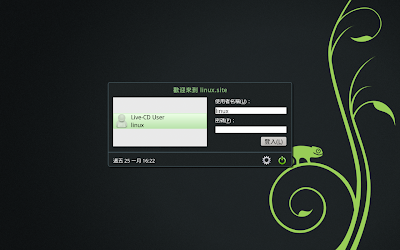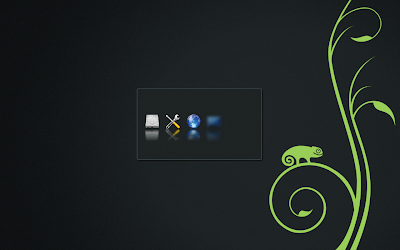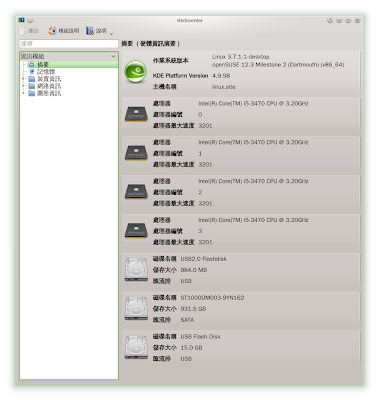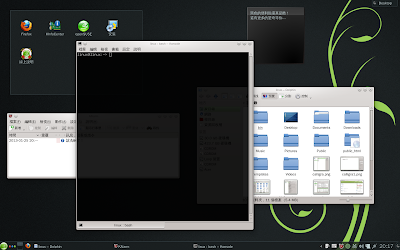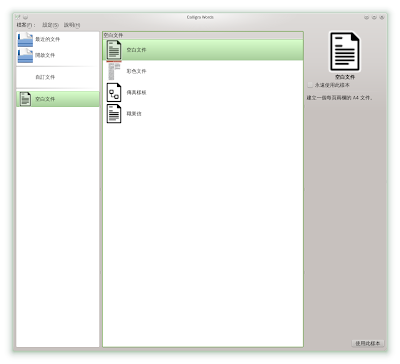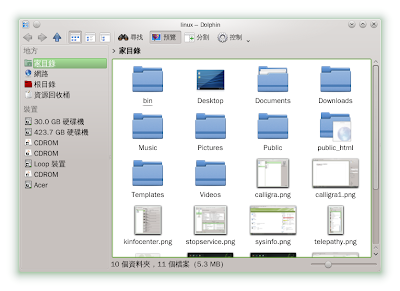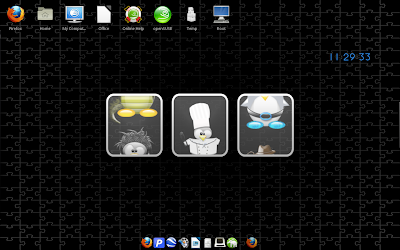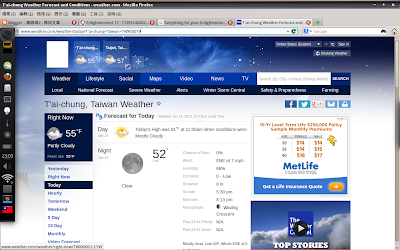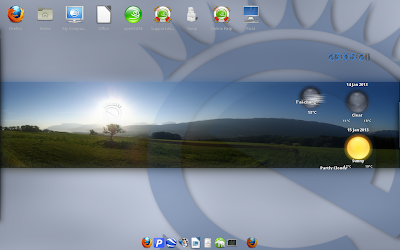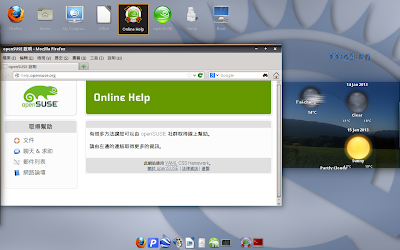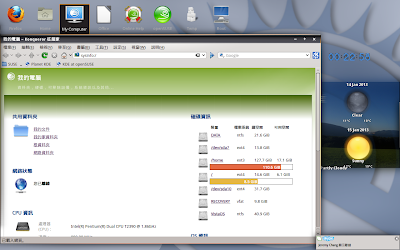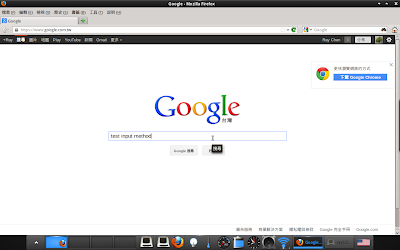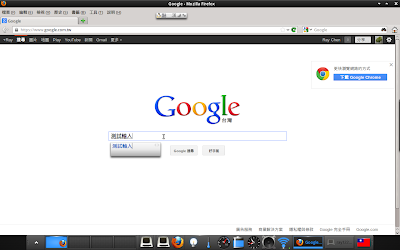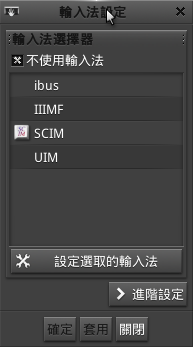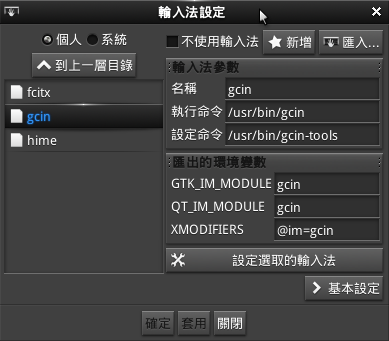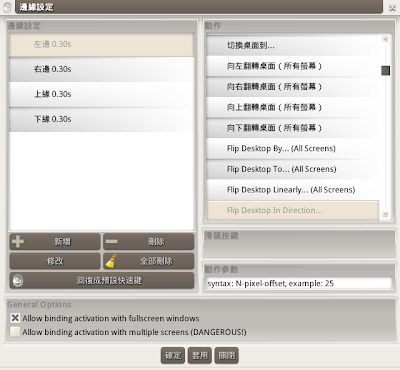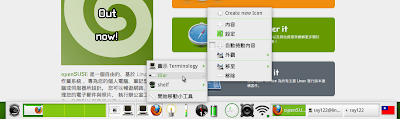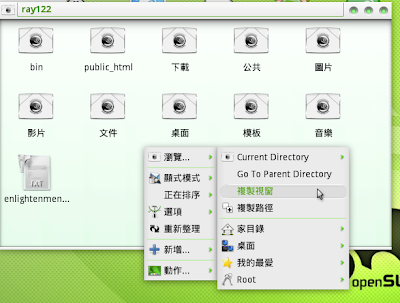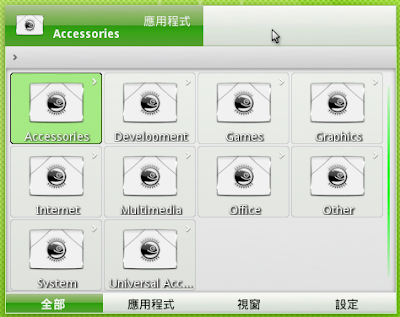中文版請看
這裡
All setting from e17 are stored in ~/.e
Once any shit happens..., just remove or rename the ~/.e directory to revert to the default settings.
mv ~/.e ~/.e-old
Input Method
All input-method frameworks (ibus-1.4.x, gcin, hime, fcitx) can active with openSUSE setting.
Don't touch the e17 settings about Input-Method
If the IM framework support xkb(e.g. fcitx),
keyboard layout indicator gadget will change when active the input-method
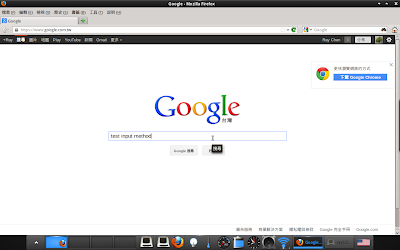
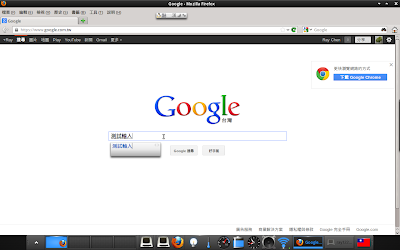
Once you want to switch to another DE,
You can still use the input-method.
IF you DO want to use the enlightenment setting to control the IM
you have to set INPUT_METHOD variable to "none"
to disable the openSUSE setting
Edit ~/.profile add the following line
export INPUT_METHOD=none
or use the same value in both e17 and openSUSE setting
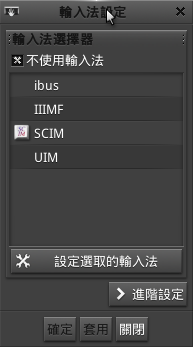
If your IM is not listed
You can creat your IM configure file with enlightenment_imc
e.g. to creat a gcin.imc config file
enlightenment_imc -set-name gcin -set-exe /usr/bin/gcin -set-setup /usr/bin/gcin-tools -set-gtk-im-module gcin -set-qt-im-module gcin -set-ecore-imf-module gcin -set-xmodifiers "@im=gcin" gcin.imc
That's all!
Import the files and choose the IM you like most.
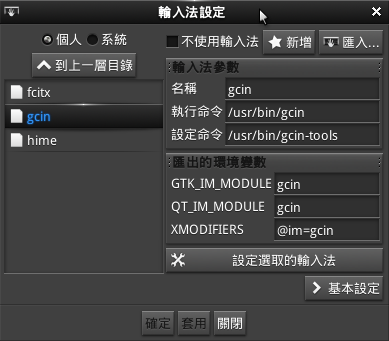
Log in e17 and you can use your IM
You can download these IM configure files here:
http://trac.enlightenment.org/e/browser/trunk/e/data/input_methods